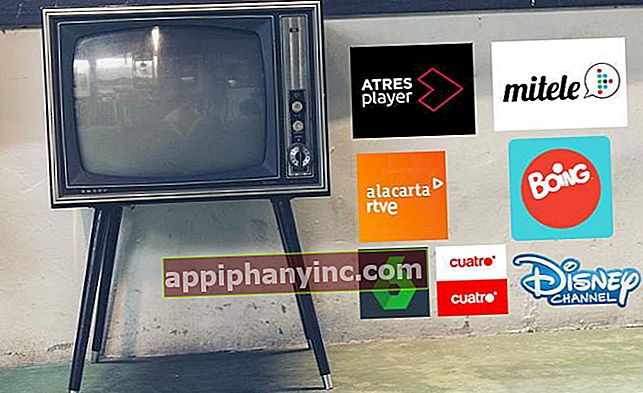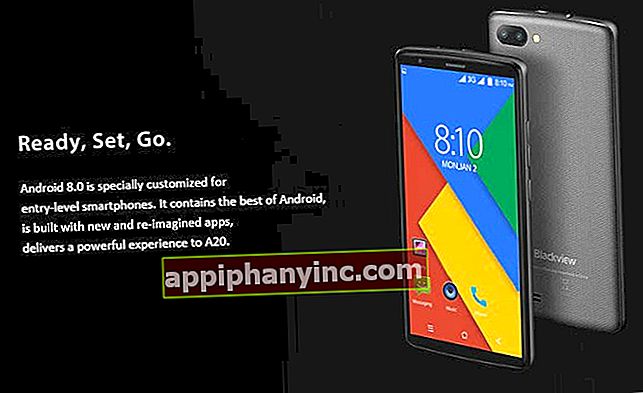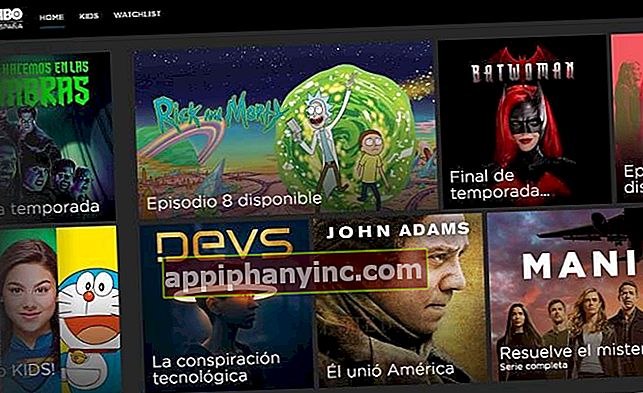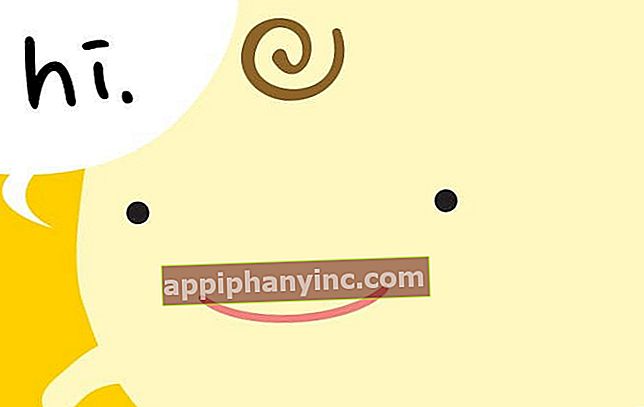Sådan låser du op bootloaderen på Android - The Happy Android

Lås op for bootloaderen på en Android-telefon Det giver os mulighed for blandt andet at rodfæste det, blinke en brugerdefineret gendannelse eller installere en brugerdefineret ROM. Den nemmeste måde at gøre dette på er med fastboot-kommandoer, og det er netop det, vi vil forsøge at forklare i dagens tutorial.
Imidlertid tillader ikke alle terminaler dig at låse din bootloader op via fastboot. Ja, de fleste af dem giver brugeren en ganske bred ærme i denne form for handling, men det er noget, der udelukkende afhænger af producenten eller det vagthavende firma.
På hvilke mobiltelefoner kan bootloaderen låses op, og på hvilken ikke?
Nogle producenter bruger en mellemvej, og det er at lade bootloaderen låses op, men kun hvis de anmoder om det en oplåsningskode eller "token". En metode, der hjælper dem med at vide, om bootloaderen er blevet låst op og annullerer terminalens garanti.
Følgende retningslinjer for oplåsning fungerer med et stort antal Android-enheder, med undtagelse af følgende:
- Hvis vi har en Samsung Galaxy S7, S7 Edge, S8, S8 Plus, Note 8, S9 og S9 Plus med amerikansk Snapdragon-chip. De internationale versioner med Exynos har på den anden side bootloaderen låst op.
- Nogle LG-, Huawei-, Motorola- og Xiaomi-modeller kræver det nævnte token eller låse op kode der skal bestilles fra selve mærket fra dets websted.
Mange andre modeller af Xiaomi, HTC, OnePlus eller Pixel og Nexus tillader oplåsning af bootloaderen direkte, tilslutning til en pc og lancering af et par ADB- og fastboot-kommandoer. Hvis vi ikke er klare, om vores mobil understøtter denne type oplåsning, kan vi altid prøve, for hvis det ikke virker vi er heller ikke i nogen fare.
Eller vi kan også konsultere XDA Developers-forummet, hvor der normalt er rigelig information i denne henseende for mange mobiltelefoner af enhver art.
Forudsætninger for at låse bootloaderen op
For at udføre vores mission har vi brug for et par ting:
- En pc og et USB-kabel.
- ADB- og Fastboot-drivere korrekt installeret på pc'en.
Sådan låser du op bootloaderen ved hjælp af Fastboot efter den traditionelle metode
Før vi tilslutter mobilen til pc'en, skal vi aktivere to faner på vores Android:
- USB debugging: Denne fane kan aktiveres fra "Indstillinger -> System -> Udviklerindstillinger -> USB-fejlfinding”.
- OEM-låsning: Denne fane er aktiveret fra "Indstillinger -> System -> Udviklerindstillinger -> OEM-låsning ”.
Hvis vi ikke ser mulighederne for udviklere i systemindstillingerne kan vi aktivere det fra "Indstillinger -> System -> Telefonoplysninger”, Ved gentagne gange at trykke på telefonens kompilationsnummer, indtil en meddelelse vises på skærmen.
Når vi har aktiveret USB-fejlretning og OEM-oplåsning, forbinder vi mobilen til pc'en og vi åbner et kommandovindue i MS-DOS eller Powershell.
VIGTIG: Hvis du låser op for bootloaderen, udføres en fabrikssletning af telefonen, hvilket betyder, at vi skal tage en sikkerhedskopi af alle vores personlige data, inden vi starter processen. Det anbefales også, at batteriet er over 50%.
I kommandovinduet skriver vi følgende kommandoer:
- Den første kommando, som vi introducerer, er “adb-enheder”, som vi vil kontrollere, om pc'en har registreret vores Android-enhed. Hvis den registrerer det, vises meddelelsen "enheder" og enhedens nummer.

- Hvis det er første gang, vi bruger ADB-kommandoerne på mobilen, vil vi se, at en bekræftelsesmeddelelse vises på telefonskærmen, som vi skal acceptere.

- Nu starter vi kommandoen "adb reboot bootloader", som vil genstarte telefonen og indlæse den i "bootloader" -tilstand.

- Herfra kan vi starte Fastboot-kommandoen, der låser bootloaderen op, "fastboot oem unlock".

En vigtig detalje skal afklares, og det er, at nogle af de nyeste Android-enheder ikke accepterer kommandoen "fastboot oem låse op". I disse tilfælde skal vi bruge kommandoen "fastboot blinkende oplåsning"i stedet for.
Hvis alt er gået korrekt, ser vi en meddelelse på Android-skærmen, hvor vi bliver bedt om bekræftelse for at fortsætte med oplåsning af bootloader og den efterfølgende fabrikssletning.
Når det er accepteret, finder oplåsning sted i en proces, der kan tage flere minutter. Endelig genstarter telefonen og frigøres således til at installere vores foretrukne brugerdefinerede opsving eller hvad vi ellers kan tænke på.
Har du Telegram installeret? Modtag det bedste indlæg for hver dag den vores kanal. Eller hvis du foretrækker det, kan du finde ud af alt fra vores Facebook-side.